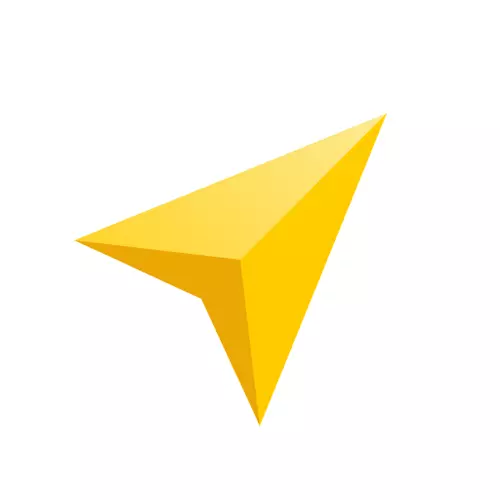
ୟାଣ୍ଡେକ୍ସ। ଆରୋହୀଙ୍କ ଉପରେ ଆଣ୍ଡ୍ରଏଡ୍ OS ପାଇଁ ନାଭିଗେଟର୍ ହେଉଛି ସବୁଠାରୁ ସାଧାରଣ ନାଭିଗେଟର୍ସ ମଧ୍ୟରୁ ଅନ୍ୟତମ | ପ୍ରୟୋଗ ଏକ ସମୃଦ୍ଧ କାର୍ଯ୍ୟକାରିତା ଗର୍ବ କରେ, ଇଣ୍ଟରଫେସ୍ ସଂପୂର୍ଣ୍ଣ Russian ଷ ଏବଂ ଅବାଶ୍ୱସୀ ବିଜ୍ଞାପନର ଅଭାବ | ଅବିଭକ୍ତ ପ୍ଲସ୍ ମଧ୍ୟ କୁହାଯାଇପାରିବ ଯେ ଏହା ସମ୍ପୂର୍ଣ୍ଣ ମୁକ୍ତ ଅଟେ | ପରବର୍ତ୍ତୀ ସମୟରେ ୟାଣ୍ଡେକ୍ସ କିପରି ବ୍ୟବହାର କରାଯିବ ପ୍ରବନ୍ଧ କୁହାଯିବ | NOVIGATOR ଆପଣଙ୍କ ସ୍ମାର୍ଟଫୋନରେ |
ଆମେ ୟାଣ୍ଡେକ୍ସ ବ୍ୟବହାର କରୁ | ଆଣ୍ଡ୍ରଏଡ୍ ପାଇଁ ନାଭିଗେଟର୍ |
ନିମ୍ନରେ ଥିବା ଥିବା ପଦାର୍ଥ ପ be ଼ିବା ପରେ, ଆପଣ ଅନ୍ଲାଇନ୍ ଏବଂ ଅଫର୍ଣ୍ଟନ୍ ମୋଡ୍ ରେ ଏଡାଇ ଯାଉଛନ୍ତି ଏବଂ ରାସ୍ତାରେ ଅନିଶ୍ଚିତ ପରିସ୍ଥିତିରେ ଏହାର ଅତିରିକ୍ତ ଉପକରଣ ବ୍ୟବହାର କରିବେ |ପଦାଙ୍କ 1: ପ୍ରୟୋଗ ସ୍ଥାପନ କରିବା |
ୟାଣ୍ଡେକ୍ସ ଡାଉନଲୋଡ୍ କରିବାକୁ ଆଣ୍ଡ୍ରଏଡ୍ ସ୍ମାର୍ଟଫୋନରେ ନାଭିଗେଟର୍, ନିମ୍ନ ଲିଙ୍କରେ କ୍ଲିକ୍ କରନ୍ତୁ, ସେଟ୍ ବଟନ୍ ଉପରେ କ୍ଲିକ୍ କରନ୍ତୁ ଏବଂ ପ୍ରୟୋଗର ଡାଉନଲୋଡ୍ ଉପରେ ଅପେକ୍ଷା କରନ୍ତୁ |

ୟାଣ୍ଡେକ୍ସ ଡାଉନଲୋଡ୍ କରନ୍ତୁ | ନାଭିଗେଟର୍ |
ପଦାଙ୍କ 2: ସେଟଅପ୍ |
- ନାଭିଗେଟର୍ ବ୍ୟବହାର କରିବାକୁ ସୁବିଧାଜନକ ଅଟେ, ଉନ୍ନତି କରାଯିବା ଆବଶ୍ୟକ | ତେଣୁ, ସ୍ଥାପନ ପରେ, ୟିଙ୍ଗେକ୍ସକୁ ଯାଆନ୍ତୁ | ନୋବିଗେଟର୍ ଫ୍ୟାସପ୍ ରେ ପ୍ରୟୋଗ ଆଇକୋର ଉପରେ କ୍ଲିକ୍ କରି |
- ଯେତେବେଳେ ଆପଣ ପ୍ରଥମେ ପରଦାରେ ଆରମ୍ଭ କରିବେ, ଜିଓଲୋକ୍ସ ଏବଂ ମାଇକ୍ରୋଫୋନ୍ କୁ ପ୍ରବେଶ ପାଇଁ ଦୁଇଟି ଅନୁମତି ଅନୁରୋଧ | ୟାଣ୍ଡେକ୍ସର ସଠିକ ପଦକ୍ଷେପ ପାଇଁ | ଏହାର ସମ୍ମତି ଦେବାକୁ ପରାମର୍ଶ ଦିଆଯାଇଛି - ଉଭୟ କ୍ଷେତ୍ରରେ "ଅନୁମତି" କ୍ଲିକ୍ କରନ୍ତୁ |
- ପରବର୍ତ୍ତୀ ସମୟରେ, ସ୍କ୍ରିନ୍ ର ନିମ୍ନ ଡାହାଣ କୋଣରେ ଥିବା "ମେନୁ" ବଟନ୍ ଉପରେ କ୍ଲିକ୍ କରନ୍ତୁ ଏବଂ "ସେଟିଂସମୂହ" କୁ ଯାଆନ୍ତୁ | ପ୍ରଥମେ କାର୍ଡ ସହିତ ଜଡିତ ସେଟିଂସମୂହର ଏକ ସ୍ତମ୍ଭ ରହିବ | କେବଳ ସେମାନଙ୍କ ମଧ୍ୟରୁ ଯେଉଁମାନେ ପ୍ରକୃତରେ ନାଭିଗେଟର୍ ବ୍ୟବହାରକୁ ପ୍ରଭାବିତ କରନ୍ତି |
- "ମାନଚିତ୍ର ଭ୍ୟୁ" ଟ୍ୟାବ୍ କୁ ଯାଆନ୍ତୁ ଏବଂ ଷ୍ଟାଣ୍ଡାର୍ଡ ଷ୍ଟ୍ରିଟ୍ ଏବଂ ରୋଡ୍ କାର୍ଯ୍ୟସୂଚୀ କିମ୍ବା ଉପଗ୍ରହ ମଧ୍ୟରେ ଚୟନ କରନ୍ତୁ | ସମସ୍ତେ କାର୍ଡଗୁଡ଼ିକୁ ନିଜସ୍ୱ ଭାବରେ ଦେଖନ୍ତି, କିନ୍ତୁ ସ୍କିମାଟିକ୍ କାର୍ଡ ବ୍ୟବହାର କରିବା ଏହା ଅଧିକ ସୁବିଧାଜନକ ଅଟେ |
- ଅଫଫୋନରେ କାହାଣୀର ନେଭାଗେଟର୍ ବ୍ୟବହାର କରିବାକୁ, ମାନଚିତ୍ର ଲୋଡ୍ ମେନୁ ଆଇଟମ୍ କୁ ଯାଆନ୍ତୁ ଏବଂ ସର୍ଚ୍ଚ ଷ୍ଟ୍ରିଙ୍ଗ୍ ଉପରେ କ୍ଲିକ୍ କରନ୍ତୁ | ଏହା ପରେ, ଦେଶ, ଅଞ୍ଚଳ, ଧାର, ସହର ଏବଂ ଅନେକ ପ୍ରଦେଶର ପ୍ରସ୍ତାବିତ ମାନଚିତ୍ରଗୁଡିକ ଚୟନ କରନ୍ତୁ ଏବଂ ଆପଣ ଆବଶ୍ୟକ କରୁଥିବା କ୍ଷେତ୍ରର ନାମ ଲେଖି ସନ୍ଧାନ ବ୍ୟବହାର କରନ୍ତୁ |
- ଆପଣଙ୍କର ଅବସ୍ଥାନର ଆଇକନ୍ ପରିବର୍ତ୍ତନ କରିବାକୁ, "କର୍ସର୍" ଟ୍ୟାବ୍ କୁ ଯାଆନ୍ତୁ ଏବଂ ତିନୋଟି ବିକଳ୍ପ ମଧ୍ୟରୁ ଗୋଟିଏ ବାଛନ୍ତୁ |
- ଅନ୍ୟ ଏକ ଗୁରୁତ୍ୱପୂର୍ଣ୍ଣ ସେଟିଂ ସ୍ତମ୍ଭ ହେଉଛି "ଧ୍ୱନି।"
- ଏକ ଭଏସ୍ ସହାୟକ ଚୟନ କରିବାକୁ, "ସ୍ପିକର" ଟ୍ୟାବ୍କୁ ଯାଆନ୍ତୁ ଏବଂ ଆପଣ ଆଗ୍ରହୀ ସ୍ୱର ବାଛନ୍ତୁ | ବିଦେଶୀ ଭାଷାରେ ଷ୍ଟାଣ୍ଡାର୍ଡ ପୁରୁଷ ଏବଂ ମହିଳା ସ୍ୱର, ଏବଂ Russian ଷର s ୍ଚ ପୋଜିସନ୍ ଅଛି |
- ସମ୍ପୂର୍ଣ୍ଣ ସୁବିଧା ପାଇଁ, ଅବଶିଷ୍ଟ ତିନୋଟି ଆଇଟମ୍ ସେମାନଙ୍କୁ ଅନ୍ତର୍ଭୁକ୍ତ କରିବା ପାଇଁ ଇଚ୍ଛାଯୋଗ୍ୟ | ରାସ୍ତାରୁ ଦୂରେଇ ନ ଭାଙ୍ଗି ରାସ୍ତା ଆପଣଙ୍କୁ ସାହାଯ୍ୟ କରିବ, ମାର୍ଗରେ ଭାଙ୍ଗିବ | ଦଳ "ଶୁଣିବା, ୟାଣ୍ଡେକ୍ସ" ପରେ ଗନ୍ତବ୍ୟ ସ୍ଥଳର ଠିକଣା ଉଚ୍ଚାରଣ କରିବା ଯଥେଷ୍ଟ |


ଆପଣ ଅନୁମତି ନିଶ୍ଚିତ କରିବା ପରେ, କାର୍ଡ ଖୋଲିବ ଯେଉଁଥିରେ ଏକ ତୀର ଆଇନ୍ ଆପଣଙ୍କ ଅବସ୍ଥାନକୁ ସୂଚାଇଥାଏ |
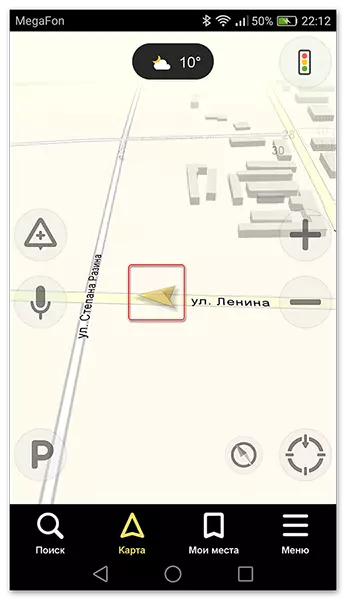
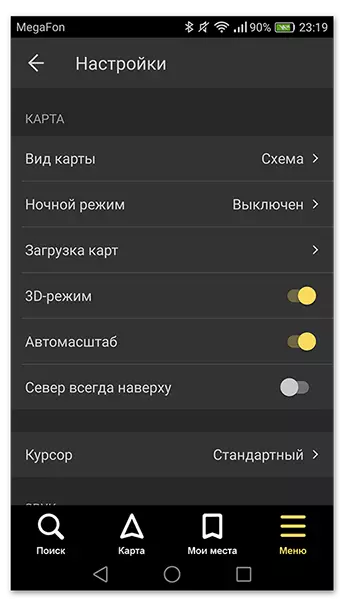


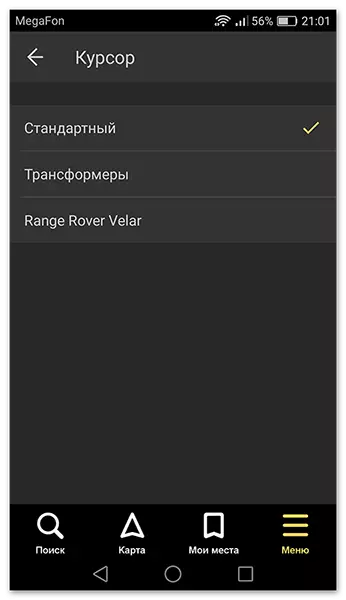
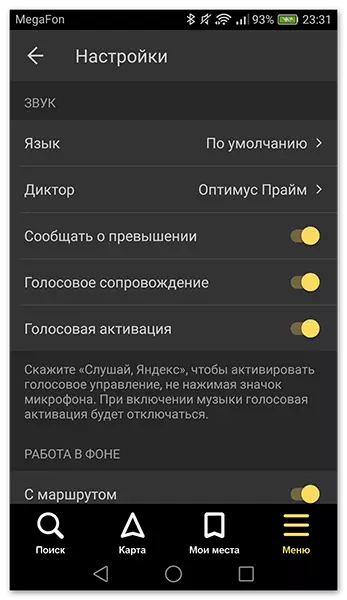
ଆପଣ ଆପଣଙ୍କୁ ଦକ୍ଷତାର ଭାଷା ବାଛିବା ପାଇଁ, ଯେଉଁଥିରେ ନାଭିଗେଟର୍ ରାସ୍ତା ବିଷୟରେ ପ୍ରତ୍ୟେକ ସୂଚନା ଏବଂ ରାସ୍ତା ପଥରକୁ ଯାଆନ୍ତୁ, ଉପଯୁକ୍ତ ଟ୍ୟାବକୁ ଯାଆନ୍ତୁ ଏବଂ ଏକ ପ୍ରସ୍ତାବିତ ଭାଷାଗୁଡ଼ିକ ମଧ୍ୟରୁ ଗୋଟିଏ ଉପରେ କ୍ଲିକ୍ କରିବେ | ତାପରେ, ସେଟିଂସମୂହକୁ ଫେରିବା ପାଇଁ, ଉପର ବାମ କୋଣରେ ଥିବା ତୀରକୁ ଦବାନ୍ତୁ |

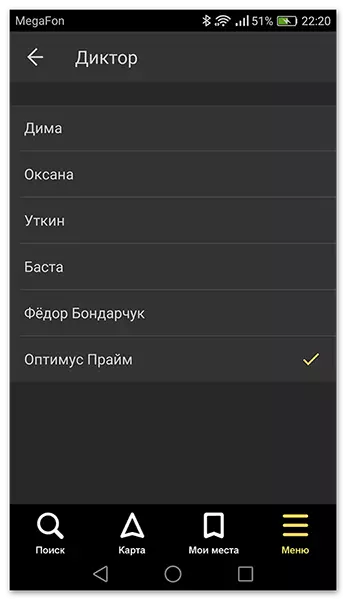
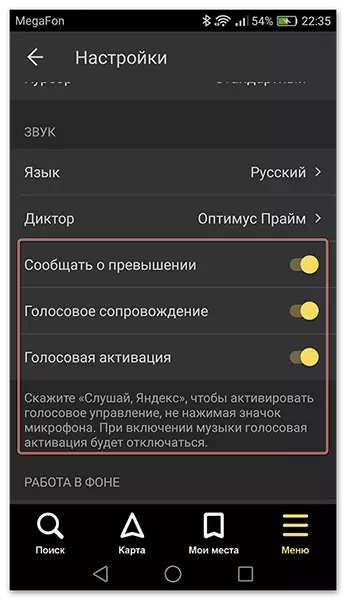
ଏହା ଉପରେ ନାଭିଗେଟର୍ ଶେଷ ହେବା ପାଇଁ ମୁଖ୍ୟ ସେଟିଂସମୂହ ଶେଷ ହୁଏ | ପାରାମିଟର ତାଲିକାର ତଳେ, ଅନେକ ପଏଣ୍ଟ ରହିବେ, କିନ୍ତୁ ସେଗୁଡ଼ିକ ସେମାନଙ୍କ ଉପରେ ଧ୍ୟାନ ଦେବା ଏତେ ଗୁରୁତ୍ୱପୂର୍ଣ୍ଣ ନୁହେଁ |
ପଦାଙ୍କ 3: ନାଭିଗେଟର୍ ବ୍ୟବହାର କରି |
- ଏକ ମାର୍ଗ ନିର୍ମାଣ କରିବାକୁ, "ସନ୍ଧାନ" ଉପରେ କ୍ଲିକ୍ କରନ୍ତୁ |
- ଏକ ନୂତନ ୱିଣ୍ଡୋରେ, ପ୍ରସ୍ତାବିତ ବର୍ଗର ଏକ ସ୍ଥାନ ଚୟନ କରନ୍ତୁ, ଆପଣଙ୍କର ଯାତ୍ରା ର କାହାଣୀ, କିମ୍ବା ମାନୁଆଲିକ ଠିକଣା ପ୍ରବେଶ କରନ୍ତୁ |
- ନାଭିଗେଟର୍ ଆପଣ ଆବଶ୍ୟକ କରୁଥିବା ସ୍ଥାନ କିମ୍ବା ଠିକଣା ପାଇବା ପରେ, ଗନ୍ତବ୍ୟ ସ୍ଥଳର ଦୁଇଟି ନିକଟତମ ନିକଟତମ ର ଦୂରତା ସହିତ ଏକ ସୂଚନା ପ୍ଲେଟ୍ ଦେଖାଯାଏ | ଉପଯୁକ୍ତ ଚୟନ କରନ୍ତୁ ଏବଂ "ଯାଆନ୍ତୁ" କ୍ଲିକ୍ କରନ୍ତୁ |
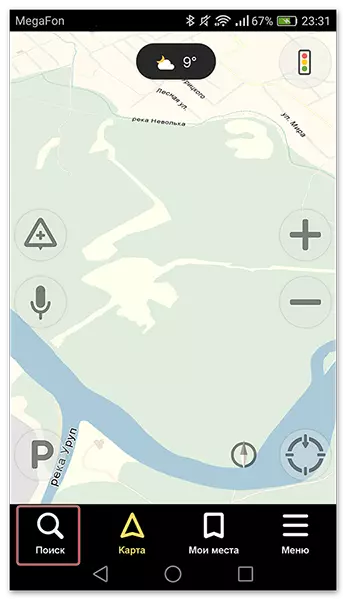
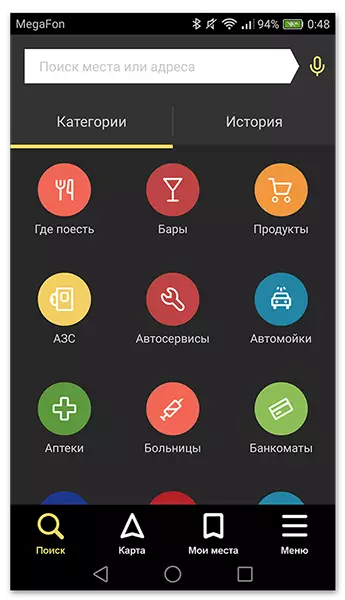
ଏହା କୁହ: "ଶୁଣ, ୟାଣ୍ଡେକ୍ସ", ଏବଂ ସ୍କ୍ରିନ୍ ତଳେ ଥିବା ସ୍କ୍ରିନ୍ ତଳେ ଯାହା ଟେକ୍ସଟ୍ କିମ୍ବା ସ୍ଥାନ କୁହ ଯେଉଁଠାରେ ତୁମେ ଡ୍ରାଇଭ୍ କରିବାକୁ ପଡିବ |

ଯଦି ଆପଣ ଅଫଲାଇନ୍ ମୋଡ୍ ରେ କାମ କରିବାକୁ କାର୍ଡ ଡାଉନଲୋଡ୍ କରିନାହାଁନ୍ତି, ତେବେ କ search ଣସି ସନ୍ଧାନ ପଦ୍ଧତି ଆପଣଙ୍କୁ ମୋବାଇଲ୍ ଇଣ୍ଟରନେଟ୍ କିମ୍ବା ୱାଇଫାଇ ବିନା ସାହାଯ୍ୟ କରିବ |
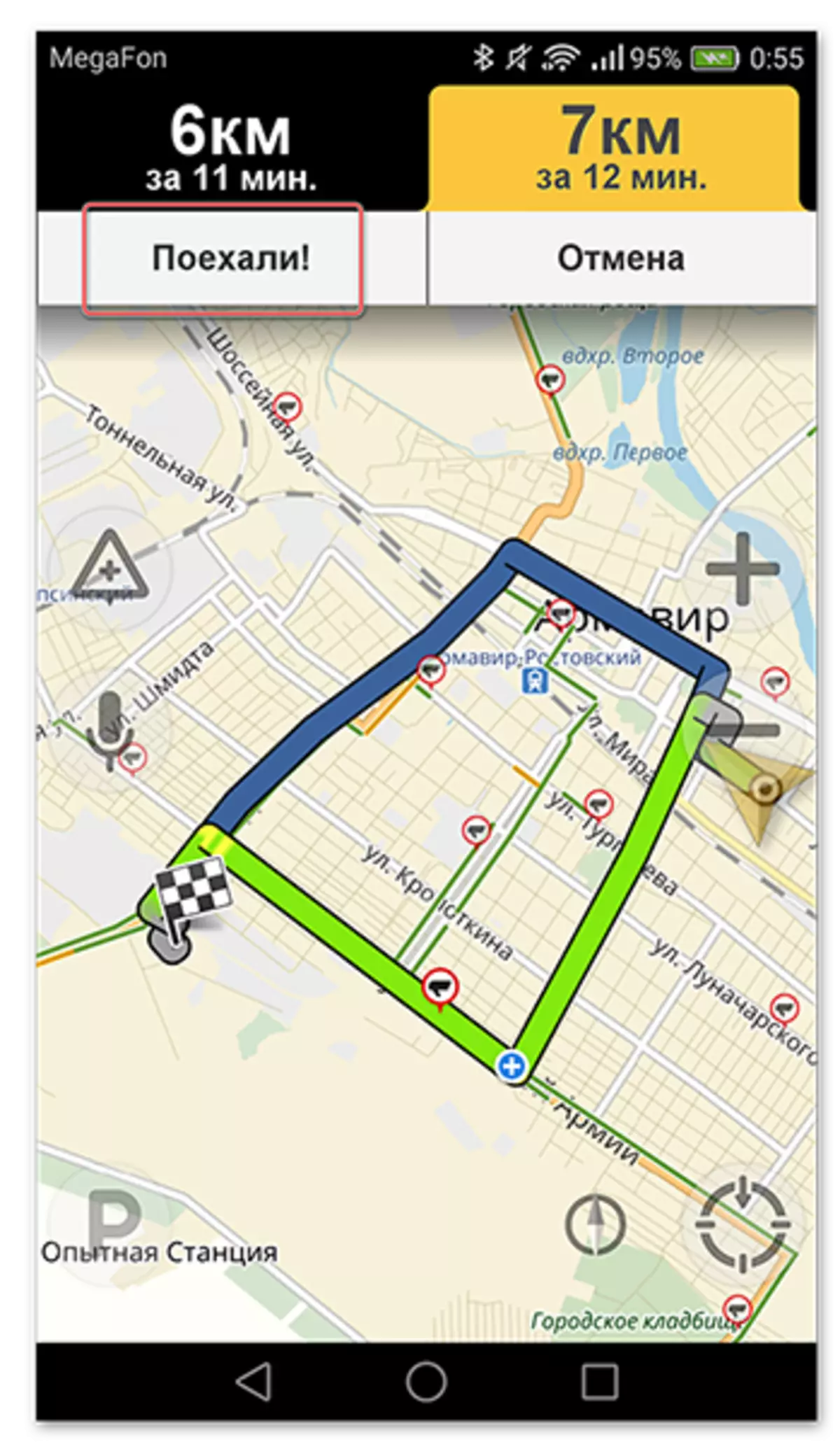
ପରବର୍ତ୍ତୀ ସମୟରେ, ସ୍କ୍ରିନ୍ ସିପିଏ ମୋଡ୍ କୁ ଯିବ, ଯେଉଁଠାରେ ପ୍ରଥମ ଟରର ଦୂର, ବାପେଜ୍ ଏବଂ ଅବଶିଷ୍ଟ ସମୟ ସୂଚିତ କରାଯିବ |
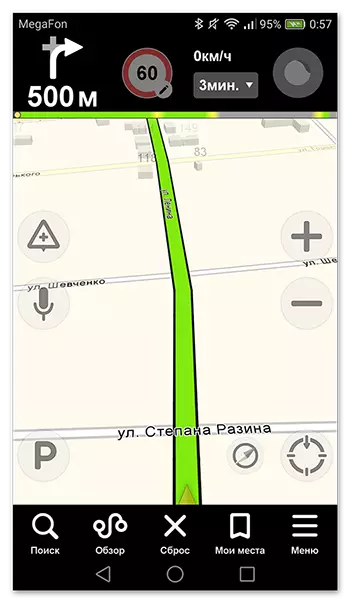
ଏହା ପରେ, ତୁମେ ନିର୍ଦ୍ଦେଶକ ଅନୁଯାୟୀ ଯିବାକୁ ରହିବ | କିନ୍ତୁ ଭୁଲନ୍ତୁ ନାହିଁ ଯେ ଏହା ଏକ ଅବନାଳୀ ଯାହା ବେଳେବେଳେ ଭୁଲ୍ ହୋଇପାରେ | ଯତ୍ନର ସହିତ ରାସ୍ତା ଏବଂ ରାସ୍ତା ଚିହ୍ନକୁ ଅନୁସରଣ କରନ୍ତୁ |
ୟାଣ୍ଡେକ୍ସ। ନାଭିଗେଟର୍ ମଧ୍ୟ ରୋଡ୍ ଲୋଡ୍ ଦେଖାଇପାରେ ଯାହା ଦ୍ PL ାରା ପ୍ଲଗ୍ ଭିତରକୁ ଯିବା ଉଚିତ୍ ନୁହେଁ | ଉପର ଡାହାଣ କୋଣରେ ଏହି କାର୍ଯ୍ୟକୁ ସକ୍ରିୟ କରିବାକୁ, ଟ୍ରାଫିକ୍ ଲାଇଟ୍ ଆଇକନ୍ ଉପରେ କ୍ଲିକ୍ କରନ୍ତୁ | ଏହା ପରେ, ସହରର ରାସ୍ତା ବହୁ-ରଙ୍ଗରେ ପରିଣତ ହେବ, ଯାହା ଏହି ସମୟରେ ସେମାନଙ୍କର କାର୍ଯ୍ୟଭାରକୁ ସୂଚାଇଥାଏ | ରାସ୍ତା ସବୁଜ, ହଳଦିଆ, କମଳା ଏବଂ ନାଲି - ଗ୍ରେଡେସନ୍ ଏକ ଦୀର୍ଘକାଳୀନ ଟ୍ରାଫିକ୍ ଜାମ୍ ପାଇଁ ଏକ ମାଗଣା ରାସ୍ତାରୁ ଆସିଥାଏ |
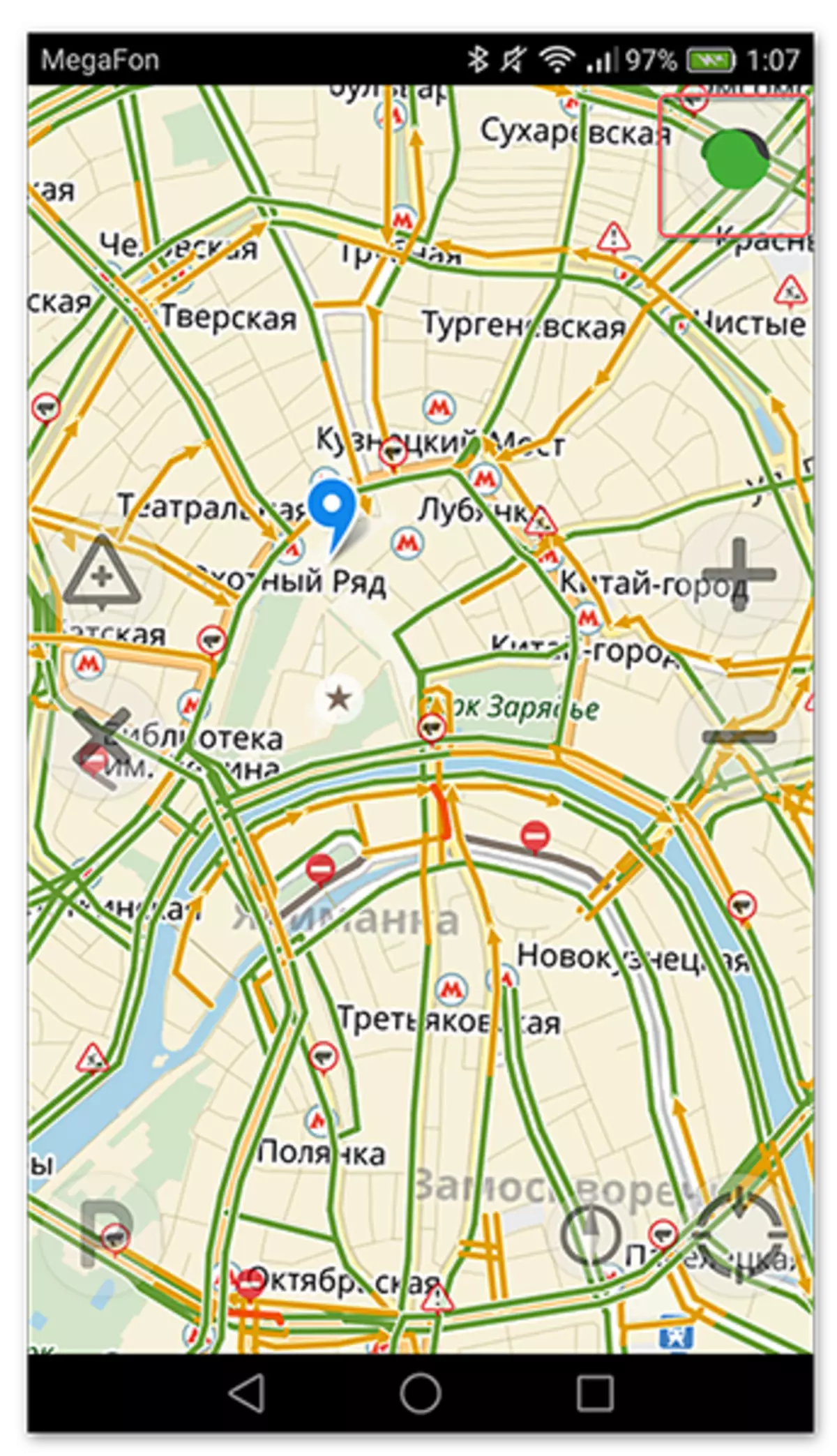
ଉପଭୋକ୍ତା ସୁବିଧା ପାଇଁ, ୟେଣ୍ଡେକ୍ସ ପାଇଁ | ନଭିଗେଟର୍ ଡେଭଲପର୍ମାନେ ଯେକ dister ଣସି ଡ୍ରାଇଭର କିମ୍ବା ଘଟଣାର ପଥଚାରୀଙ୍କ ପାଇଁ ଉପଲବ୍ଧ କିମ୍ବା କାରସୀର ଯତ୍ନ ନେଉଥିବା ମନ୍ତବ୍ୟ ଘଟଣାଗୁଡ଼ିକୁ ବ୍ୟବହାର କରୁଥିବା ଏକ କାର୍ଯ୍ୟ ଯୋଗ କରିଛନ୍ତି | ଯଦି ଆପଣ ଏକ ଇଭେଣ୍ଟ ଯୋଡିବାକୁ ଚାହୁଁଛନ୍ତି, ତେବେ ଭିତରେ ଥିବା ତ୍ରିକୋଣକ ଆଇକନ୍ ଉପରେ କ୍ଲିକ୍ କରନ୍ତୁ |
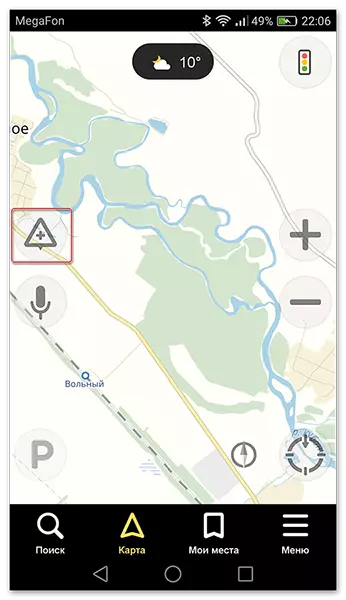
ସ୍କ୍ରିନ୍ ର ଉପରି ଭାଗରେ ପଏଣ୍ଟର୍ସ ଏକ ତାଲିକା ଖୋଲିବ ଯାହାକୁ ଆପଣ ଯେକ any ଣସି ମନ୍ତବ୍ୟ ସହିତ ମାନଚିତ୍ରରେ ସଂସ୍ଥାପନ କରିପାରିବେ | ଏହା ଏକ ଦୁର୍ଘଟଣାରୁ ଗୋଟିଏ ଦୁର୍ଘଟଣା, କାର୍ ମରାମତି, କିମ୍ବା ଅନ୍ୟ କ thing ଣସି ଘଟଣା, ଏକ ମନ୍ତବ୍ୟ ଲେଖ, ସୂଚକ ଲେଖିବା ଏବଂ "ସେଟ୍" କ୍ଲିକ୍ କରି "ସେଟ୍" କ୍ଲିକ୍ କରି "ସେଟ୍" କ୍ଲିକ୍ କରି "ସେଟ୍" କ୍ଲିକ୍ କର |

ତା'ପରେ ଏହି ସ୍ଥାନରେ ମାନଚିତ୍ରରେ ଏକ ଛୋଟ ସୂଚକ ଦୃଶ୍ୟମାନ ହେବ | ଏ ଉପରେ କ୍ଲିକ୍ କର ଏବଂ ୟୁଜର୍ ଠାରୁ ତୁମେ ସୂଚନା ଦେଖିବ |
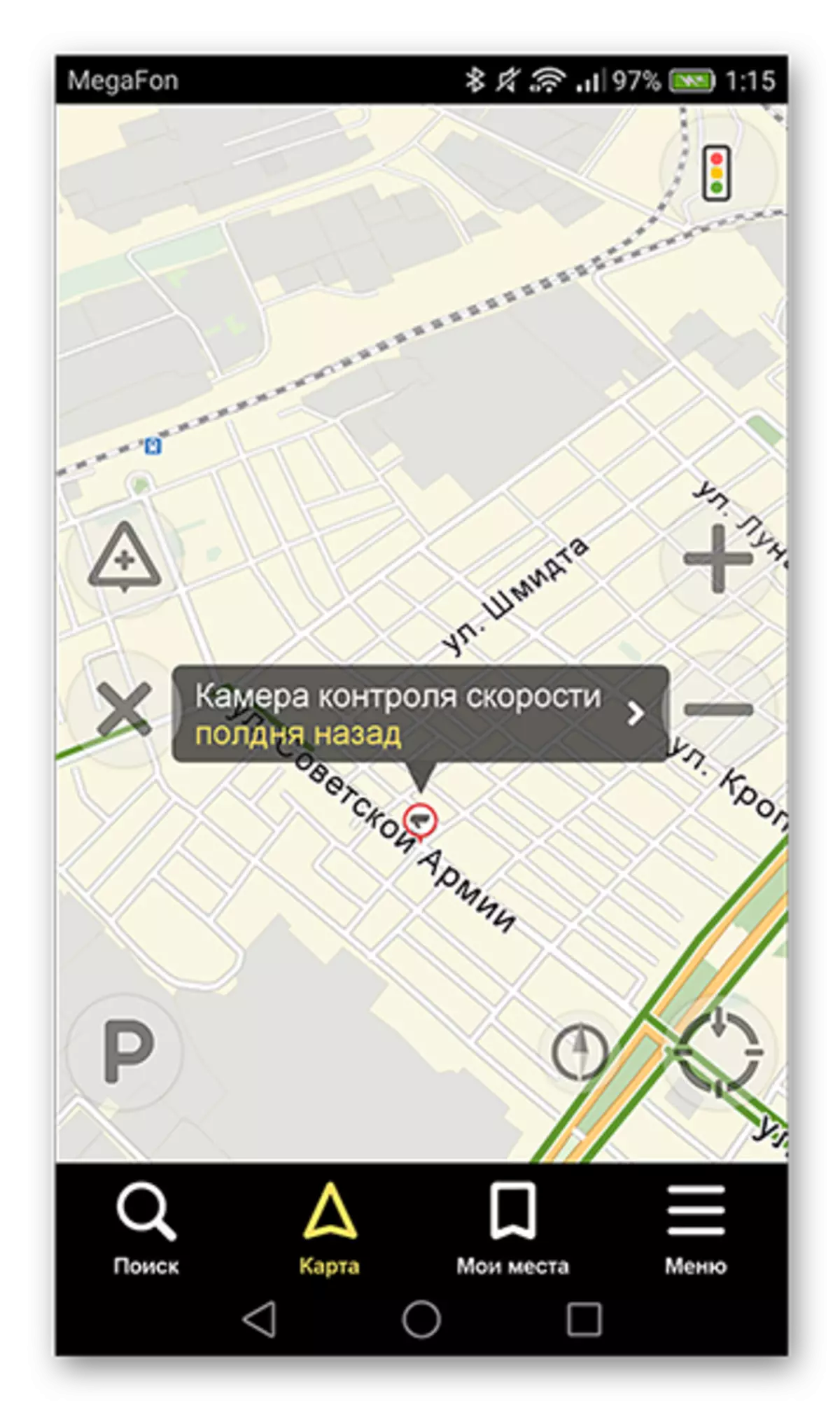
ସମ୍ପ୍ରତି, ଏକ ପାର୍କିଂ ପ୍ରଦର୍ଶନ ବ feature ଶିଷ୍ଟ୍ୟ ୟାଣ୍ଡେକ୍ସରେ ଦେଖାଗଲା | ନାଭିଗେଟର୍ | ଏହାକୁ ସକ୍ରିୟ କରିବାକୁ, ଇଂରାଜୀ ଅକ୍ଷର ତଳେ ଥିବା ବଟନ୍ ତଳେ ଥିବା ବଟନ୍ ଦବାନ୍ତୁ |

ବର୍ତ୍ତମାନ ମାନଚିତ୍ରରେ ଆପଣ ଯେଉଁଠାରେ ଅଛନ୍ତି ସେହି ଗାଁରେ ଉପଲବ୍ଧ ସମସ୍ତ ପାର୍କିଂ ସ୍ପେସ୍ ଦେଖିବ | ସେମାନେ ନୀଳ ରଙ୍ଗର ରଙ୍ଗର ହାଇଲାଇଟ୍ ହେବେ।
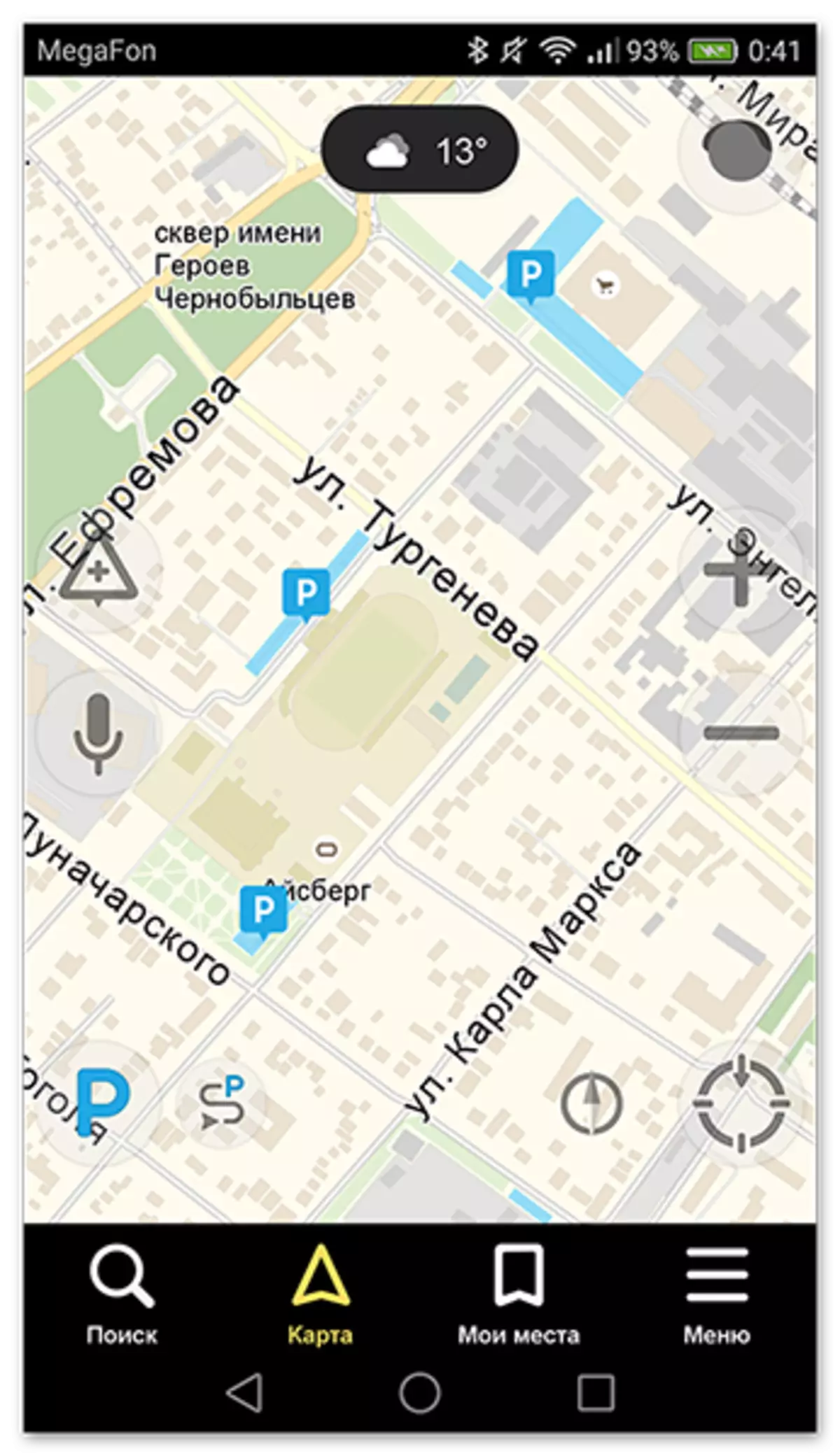
ଏହି ପଦକ୍ଷେପରେ, ନାଭିଗେଟର୍ ଏଣ୍ଡ୍ ସହିତ ମୁଖ୍ୟ କାର୍ଯ୍ୟ | ପରବର୍ତ୍ତୀ ଅତିରିକ୍ତ ସମ୍ଭାବନା ଭାବରେ ବିବେଚନା କରାଯିବ |
ପଦାଙ୍କ 4: ଅଫଲାଇନ୍ ମୋଡ୍ ରେ କାମ କରନ୍ତୁ |
ଯଦି ଆପଣଙ୍କର ହାତରେ ଇଣ୍ଟରନେଟ୍ ନାହିଁ, କିନ୍ତୁ ଏକ ଜିପିଏସ୍ ରିସିଭର୍ ସହିତ ଏକ କାର୍ଯ୍ୟକ୍ଷେତ୍ରର ହୋଫଫୋନ୍ ଅଛି, ତେବେ ୟାଣ୍ଡେକ୍ସ.nevigator ଏବଂ ଏହି କ୍ଷେତ୍ରରେ ଆପଣଙ୍କୁ ଇଚ୍ଛାକୃତ ବିନ୍ଦୁକୁ ସାହାଯ୍ୟ କରିବ | କିନ୍ତୁ କେବଳ ଯଦି ଆପଣଙ୍କର କ୍ଷେତ୍ର ମାନଚିତ୍ରଗୁଡିକ ସ୍ମାର୍ଟଫୋନରେ ଡାଉନଲୋଡ୍ ହୋଇସାରିଛି କିମ୍ବା ଆଗୁଆ ସ୍ଥିତିକୁ ପୃଥକ କରାଯାଇଛି |
ଉପଲବ୍ଧ ମାନଚିତ୍ର ସହିତଟ୍ କନଷ୍ଟ୍ର-ସୁରକ୍ଷା ଆଲଗୋରିଦମ ଏକ ସମାନ ଅନଲାଇନ୍ ବ୍ୟବସ୍ଥା ହେବ | ଏବଂ ଇଚ୍ଛିତ ମାର୍ଗକୁ ସେଭ୍ କରିବାକୁ, ମୋ ସ୍ଥାନଗୁଡିକରେ କ୍ଲିକ୍ କରନ୍ତୁ |
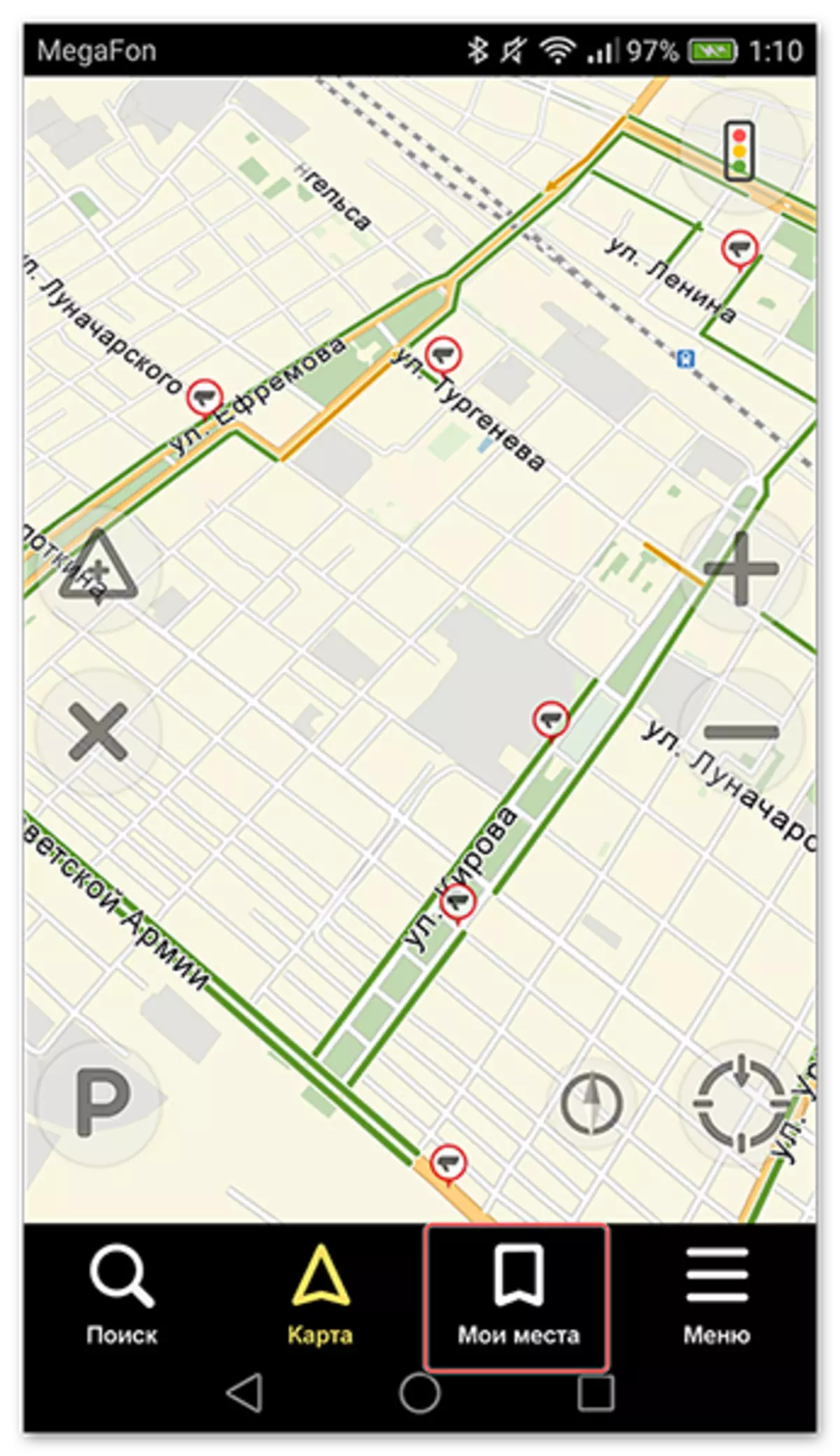
ପରବର୍ତ୍ତୀ କାର୍ଯ୍ୟ, ଆପଣଙ୍କର ଘର ଏବଂ କାର୍ଯ୍ୟକ୍ଷମ ଠିକଣା ନିର୍ଦ୍ଦିଷ୍ଟ କରନ୍ତୁ, ଏବଂ "ପ୍ରିୟ" ଲାଇନକୁ ଠିକଣା ଯୋଡନ୍ତୁ, ଯେଉଁଠାରେ ଆପଣ ପ୍ରାୟତ gove ଯାଆନ୍ତି |
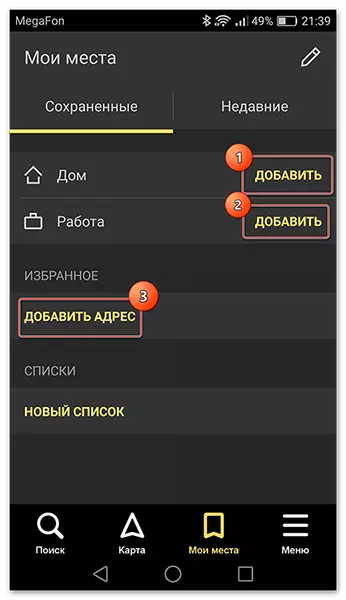
ବର୍ତ୍ତମାନ ପ୍ରି-ଲୋଡ୍ କାର୍ଡ ସହିତ ଅଫଲାଇନ୍ ରେ ଆପ୍ଲିକେସନ୍ ବ୍ୟବହାର କରିବାକୁ, ଭଏସ୍ କମାଣ୍ଡ୍ "ଶୁଣ, ୟାଣ୍ଡେକ୍ସ" କୁହ, ଯେଉଁଠାରେ ଆପଣ ରୁଟକୁ ସହୁଆତ କରିବାକୁ ଚାହୁଁଛନ୍ତି |
ପଦାଙ୍କ 5: ଉପକରଣ ସହିତ କାମ କରନ୍ତୁ |
ମେନୁରେ "ଟୁଲ୍" ନାମକ ଏକ ଗୋଷ୍ଠୀ ଅଛି, ଏବଂ ସେମାନଙ୍କ ମଧ୍ୟରୁ ଅନେକ ଆପଣଙ୍କ ପାଇଁ ଉପଯୋଗୀ ହୋଇପାରେ | ସେମାନେ କେବଳ ଆପଣଙ୍କର ଆଣ୍ଡ୍ରଏଡ୍ ସ୍ମାର୍ଟଫୋନରେ ଏକ ସକ୍ରିୟ ଇଣ୍ଟରନେଟ୍ ସଂଯୋଗ ସହିତ କାର୍ଯ୍ୟ କରନ୍ତି |
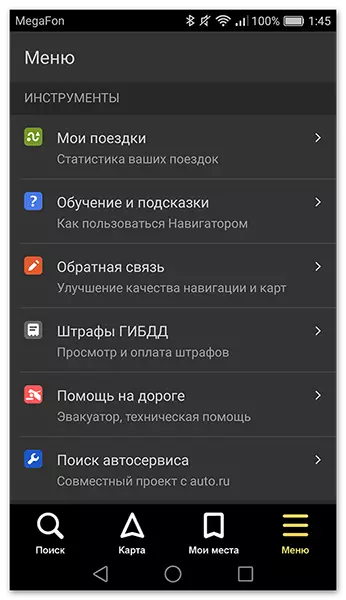
- "ମୋର ଯାତ୍ରା" - ସକ୍ରିୟ କରିବାକୁ, "ସେଭ୍" ବଟନ୍ କ୍ଲିକ୍ କରନ୍ତୁ | ଏହା ପରେ ନାଭିଗେଟର୍ ତୁମର ଗତିବିଧିକୁ ବିଷୟରେ ସମସ୍ତ ସୂଚନା ରକ୍ଷା କରିବ ଯାହା ତୁମେ ତାପରେ ଫ୍ରେଣ୍ଡ ସହିତ ଦେଖିପାରିବ ଏବଂ ଏପରିକି ଅଂଶୀଦାର କରିପାରିବ |
- "ଟ୍ରାଫିକ୍ ପୋଲିସ୍ ଫେସ୍" - ଯଦି ଆପଣଙ୍କର ଲିଖିତ ଫାଇନ୍ସ ଅଛି କି ନାହିଁ ଯାଞ୍ଚ କରିବାକୁ, ଉପଯୁକ୍ତ ସ୍ପିକରରେ ଆପଣଙ୍କର ବ୍ୟକ୍ତିଗତ ସୂଚନା ନିର୍ଦ୍ଦିଷ୍ଟ କରନ୍ତୁ ଏବଂ "CHACE" ବଟନ୍ ଉପରେ କ୍ଲିକ୍ କରନ୍ତୁ | ଆହୁରି ମଧ୍ୟ, ଯଦି ଜରିମାନା ଅଛି ତେବେ ଆପଣ ତୁରନ୍ତ ସେମାନଙ୍କୁ ଦେୟ ଦେଇପାରନ୍ତି |
- "ରାସ୍ତାରେ ସାହାଯ୍ୟ" - ଏହି ଟ୍ୟାବରେ ଆପଣ ଏକ ଟା ଟ୍ରକ୍ କିମ୍ବା ବ technical ଷୟିକ ସହାୟତା ସେବା ବ୍ୟବହାର କରିପାରିବେ। ବିଶେଷ ଯନ୍ତ୍ର କିମ୍ବା ବିଶେଷଜ୍ଞଙ୍କୁ ଡାକିବା ପାଇଁ, ଆପଣ ଆବଶ୍ୟକ କରିବାରେ ସାହାଯ୍ୟ କରନ୍ତୁ |

ପରବର୍ତ୍ତୀ ୱିଣ୍ଡୋରେ ଅବସ୍ଥାନ ସୂଚନା, କାର୍, ରଖ, ଯେଉଁଠାରେ ତୁମେ ସେଠାରେ ପହଞ୍ଚିବା ଏବଂ ଯୋଗାଯୋଗ କରିବାକୁ ଆଶା କର |


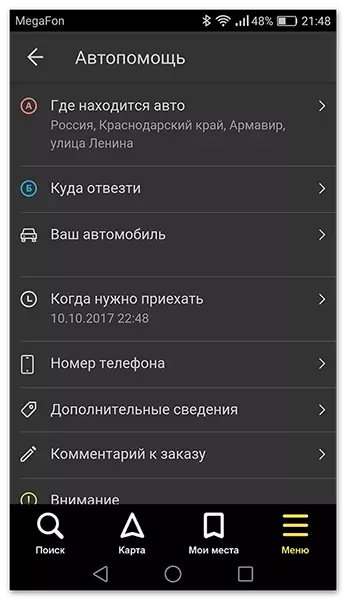
ଏହା ଉପରେ, ପରିଶିଷ୍ଠ ଶେଷ ସହିତ କାମ ପାଇଁ ଆମର ନିର୍ଦ୍ଦେଶାବଳୀ | ଏହି ପ୍ରକାରର ଅନେକ କ interesting ତୁହଳପୂର୍ଣ୍ଣ ଏବଂ ଦୀର୍ଘ-ଅତାତନ ସମାଧାନ ଅଛି, କିନ୍ତୁ ୟାଣ୍ଡେକ୍ସ। ନେଭିଗେଟର୍ ଅନେକ ଉପଭୋକ୍ତାଙ୍କର ଏକ ଭଲ ଆକାଉଣ୍ଟରେ ଏକ ଭଲ ଆକାଉଣ୍ଟରେ ରହିଥାଏ | ତେଣୁ, ଏହାକୁ ନିଜ ଡିଭାଇସରେ ସଂସ୍ଥାପନ କରନ୍ତୁ ଏବଂ ଆନନ୍ଦ ବ୍ୟବହାର କରନ୍ତୁ |
